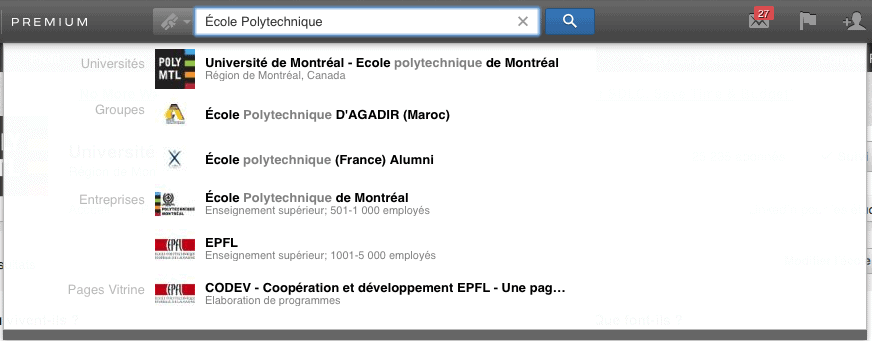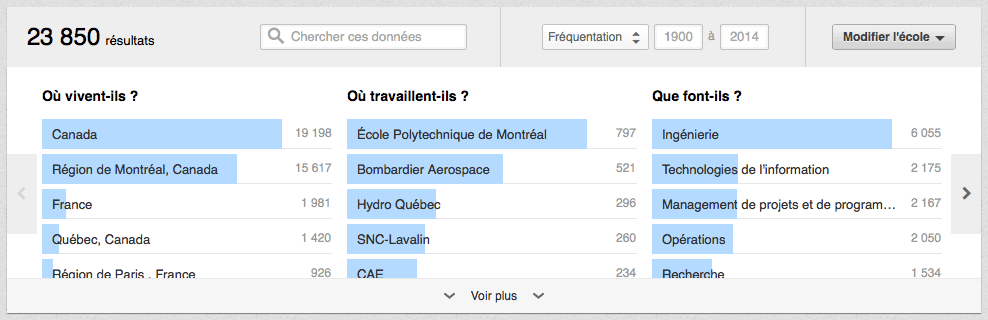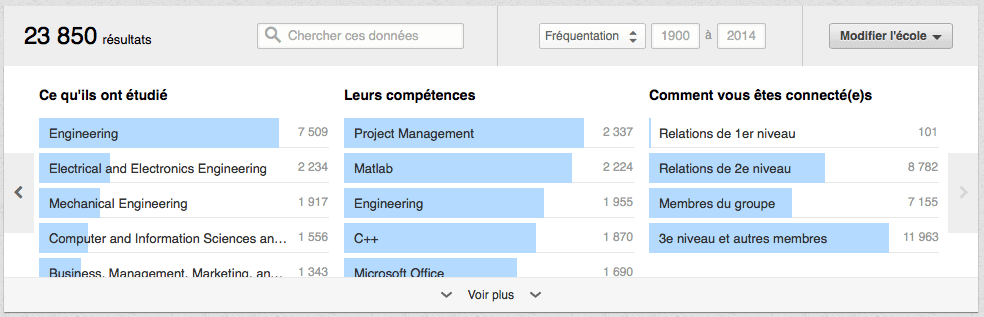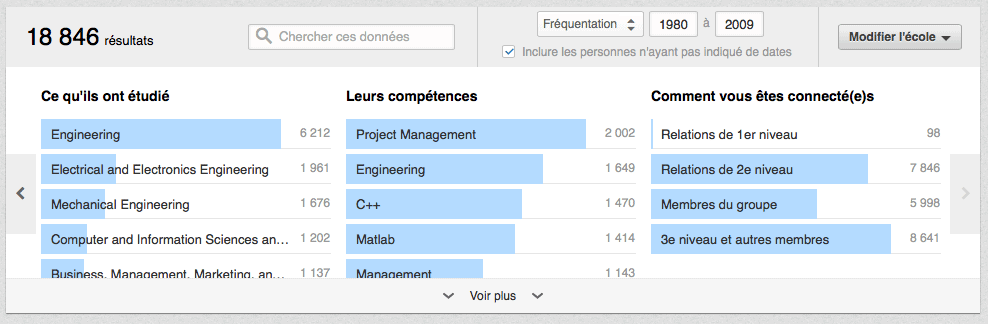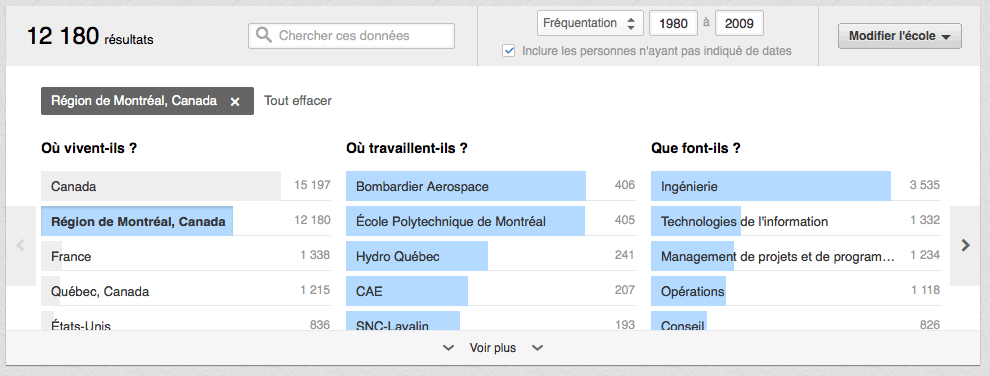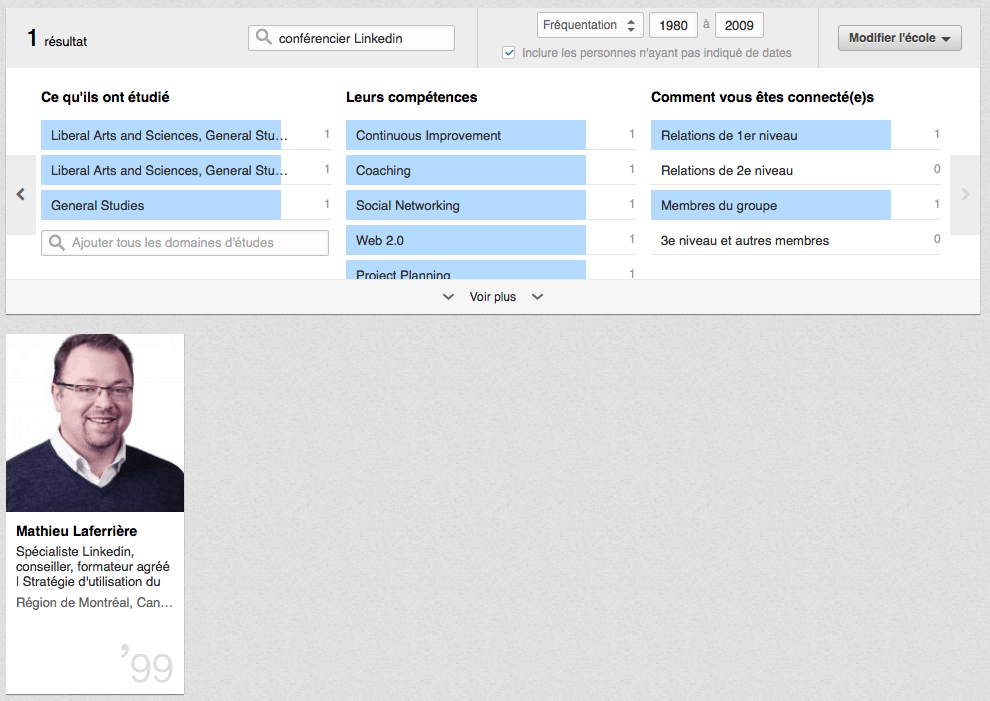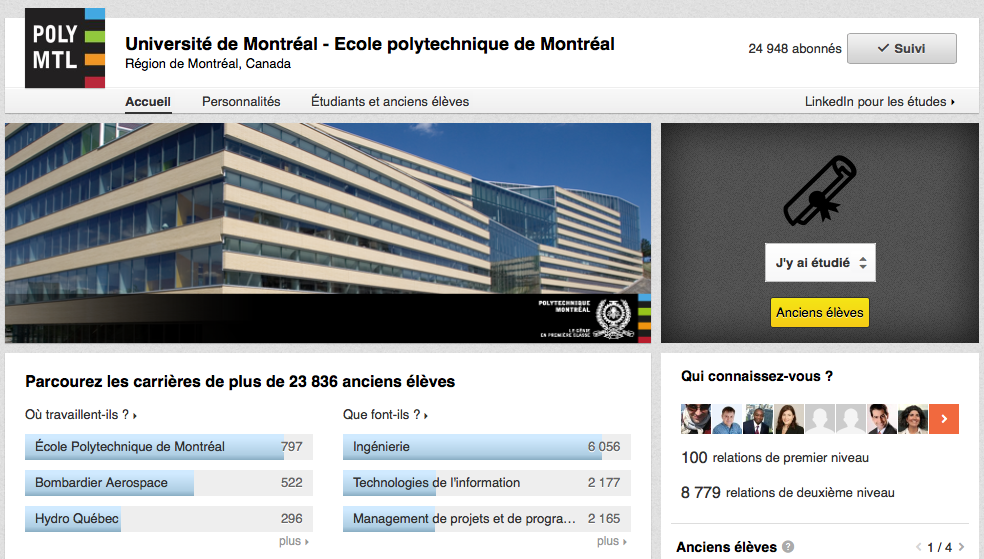
Les Pages Université Linkedin permettent de faire des recherches ciblées auprès d’anciens étudiants et diplômés. Une mine d’or pour suivre leur évolution et reprendre contact!
Il y a quasiment 1 an, Linkedin annonçait l’ajout des Pages Université à sa plateforme. La majorité des gens y ont vu une façon de réunir les étudiants et diplômés d’une même école et de diffuser des nouvelles aux abonnés de la page. Mais il y a beaucoup plus. Vous pouvez chercher dans ce sous-groupe de données.
Université recherche ancien diplômé pour conférence Linkedin
Supposons qu’une Université – L’École Polytechnique de Montréal par exemple – recherche un ancien diplômé pour donner une conférence Linkedin à ses étudiants. Voici les étapes:
1 – Aller sur la page Université
Dans l’entête, il faut sélectionner le filtre « Écoles » puis écrire le nom de l’Université. Le moteur de recherche proposera parmi les Pages celles qui semblent le plus correspondre à votre demande. En cliquant sur l’un des choix, vous serez rediriger sur la Page recherchée.
2 – Choisir l’onglet « Étudiants et anciens élèves »
Une fois sur la Page, vous devez sélectionner l’onglet Étudiants et anciens élèves.
Vous verrez alors un tableau colligé par Linkedin à partir des données entrées par les utilisateurs, classées en 6 catégories sur 2 pages.
La première page nous donnent: Où vivent-ils ? Où travaillent-ils ? Que font-ils ?
En cliquant sur la flèche de droite, vous accédez aux 3 autres catégories: Ce qu’ils ont étudié, Leurs compétences, Comment vous êtes connecté(e)s.
3 – Spécifier les années de fréquentation ou l’année du diplôme (facultatif)
Dans certains cas, il peut être intéressant de limiter les résultats à une certaine plage dans le temps. Des 23 850 personnes ayant étudiés à l’École Polytechnique de Montréal, 18 846 ont fréquenté celle-ci entre 1980 et 2009.
4 – Sélectionner un champ pour filtrer (facultatif)
Si vous désirez quelqu’un avec des compétences spécifiques, qui habitent à un certain endroit, etc., vous pouvez cliquer sur l’une des barres et Linkedin filtrera en fonction de celle-ci.
Par exemple, je peux cliquer sur Région de Montréal dans la catégorie Où vivent-ils ?, ce qui réduira le nombre de profils à 12 180. Notez qu’une étiquette s’ajoute dans le haut pour nous indiquer que ce filtre a été utilisé. Vous pouvez cliquer sur le x pour enlever celui-ci.
5 – Filtrer davantage avec les mots clés
En ajoutant des mots clés – par exemple conférencier Linkedin – on réduit le nombre de profils reçus.
Limites de la démarche
Évidemment, à cette étape, vous devez prendre conscience que Linkedin retourne uniquement les résultats qui correspondent à votre recherche et dont il a les données. Cela ne signifie pas qu’il s’agit du seul ou du meilleur choix.
À partir d’ici, vous pouvez modifier votre recherche ou prendre contact. Bonne recherche!